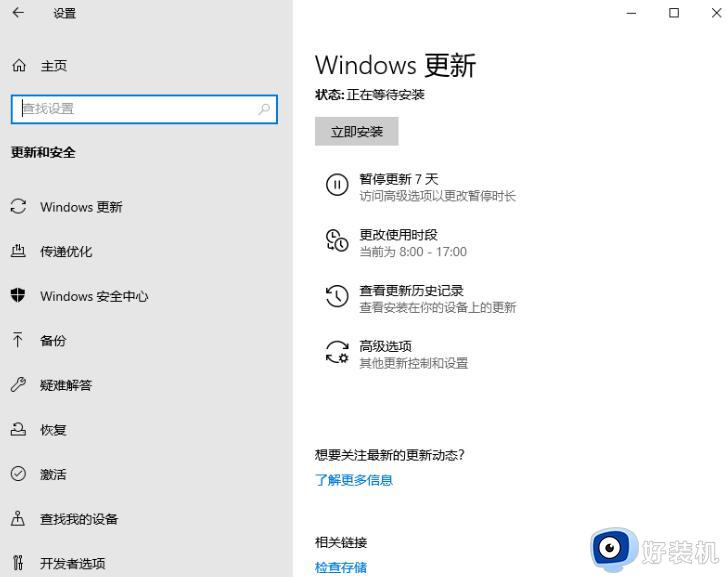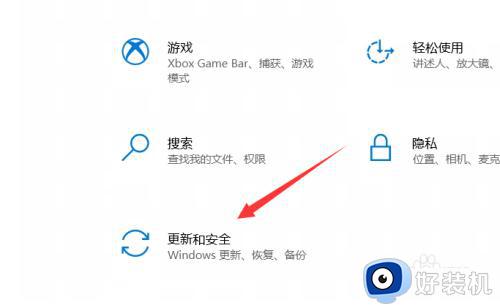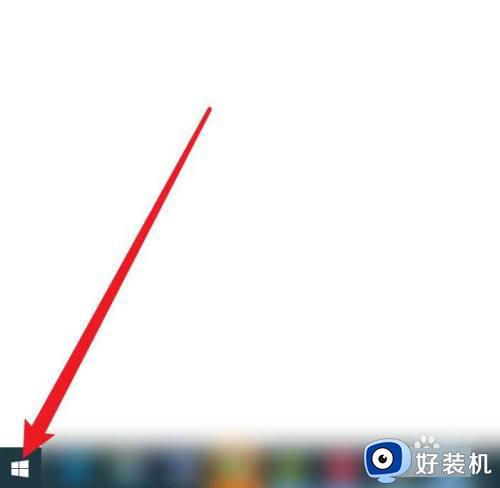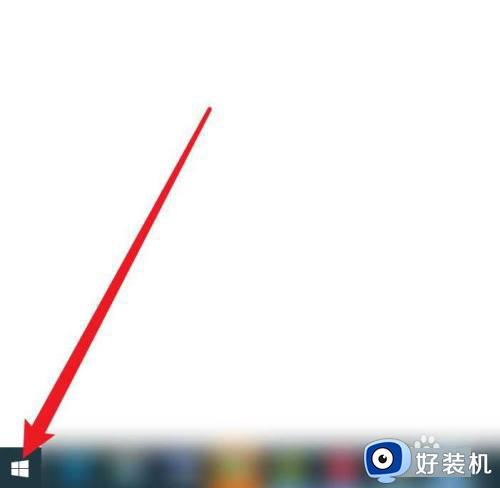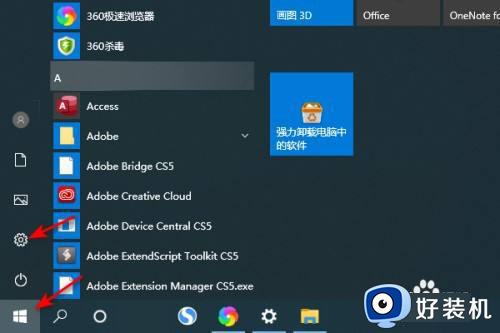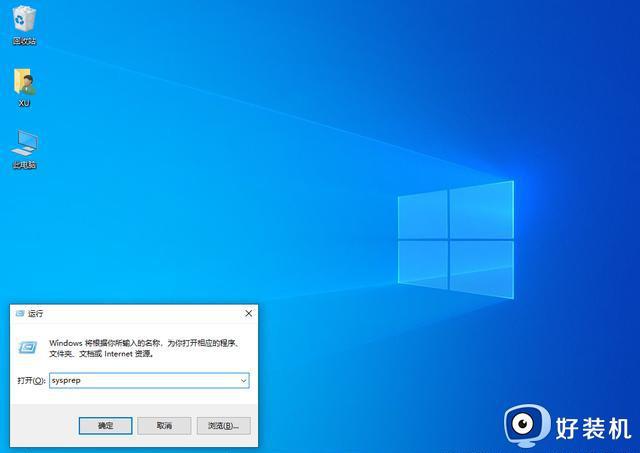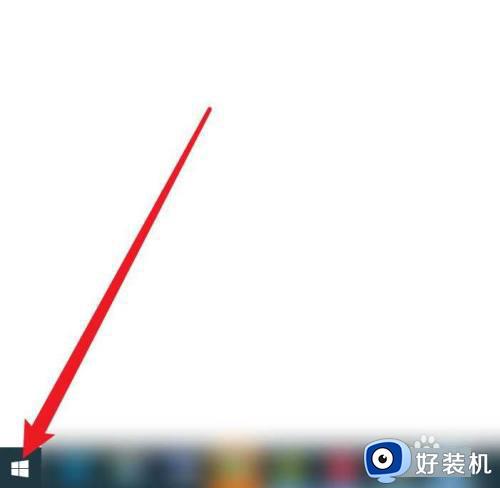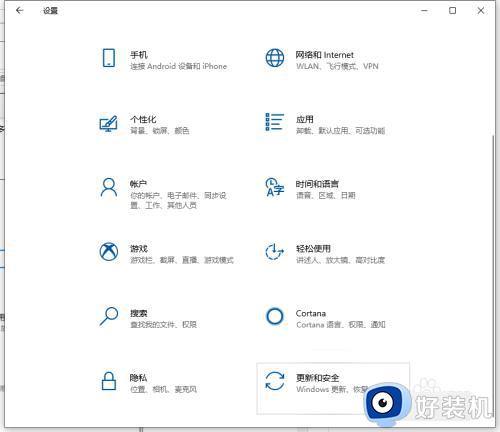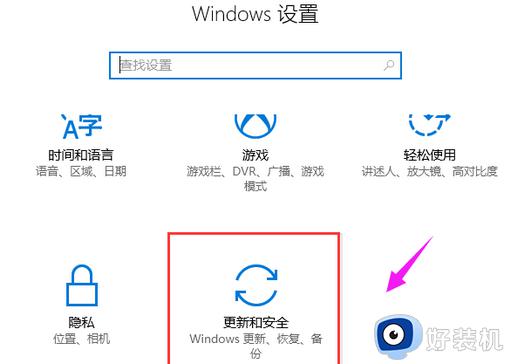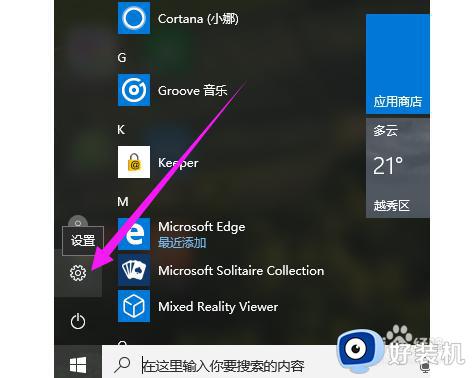windows10专业版恢复出厂设置怎么操作 让windows10专业版恢复出厂设置的图文教程
时间:2023-09-08 15:58:00作者:mei
windows10专业版恢复出厂设置可以清除垃圾文件和无用数据,让电脑恢复到最初的状态,如果觉得自己电脑卡顿或频繁死机,就可以让系统恢复出厂设置,那么windows10专业版恢复出厂设置该怎么操作?接下来图文介绍方法内容。
推荐:win10 64位系统
1、首先在win10电脑开机时,等待出现滚动小圆圈的时候,按住电源强制关机。

2、重复上面的开关机3次,直到出现自动修复界面后,点击高级选项进入,选择疑难解答。
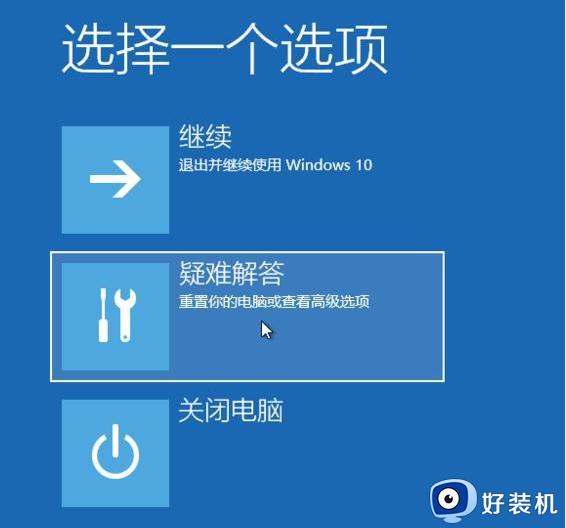
3、点击重置此电脑选项。
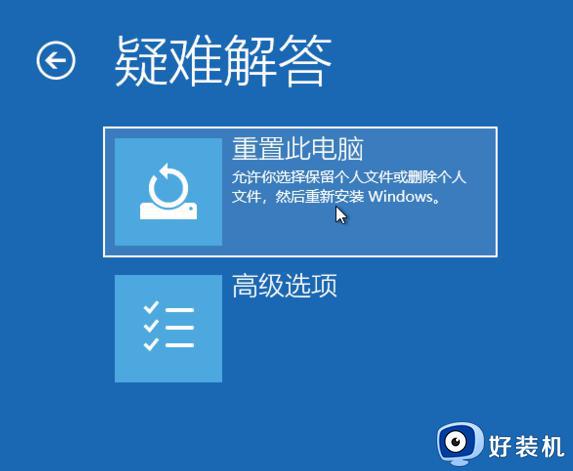
4、根据情况选择是否保留我的文件”或“删除所有内容“。
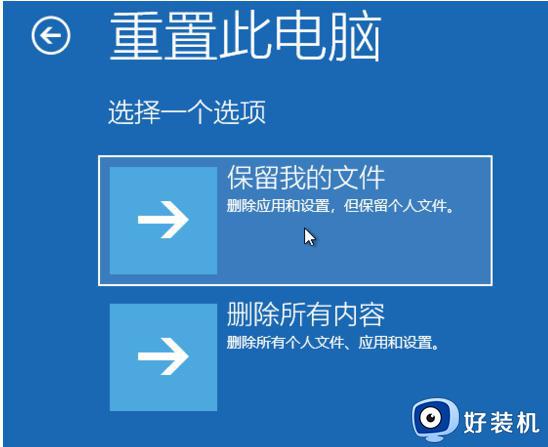
5、接着重启输入账户密码,然后点击继续。
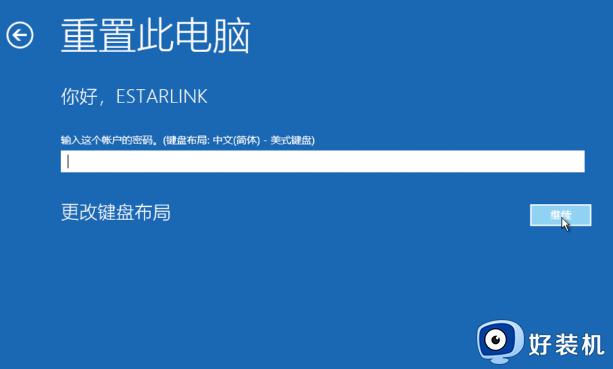
6、点击重置即可等待系统恢复出厂设置。
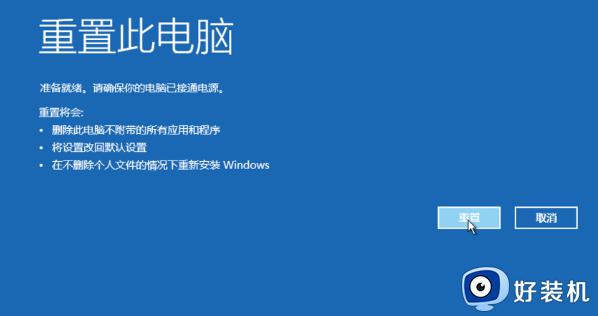
上述步骤让windows10专业版恢复出厂设置的方法,出厂设置之后的系统恢复到最初状态,感兴趣的用户一起来动手设置。